-
엑셀 raw data 정리하기, 엑셀 텍스트 합치는 방법, 엑셀 텍스트 조합 방법생산성 도구 2023. 7. 25. 15:28728x90반응형
엑셀로 데이터를 분석하다 보면 raw data를 깔끔하게 정리하는 것이 중요하다. raw data만 잘 정리해도 분석의 반은 해결된 것이나 다름없다.
엑셀로 피벗을 돌리거나 vlookup을 진행하기 위해서는 여러 데이터를 하나로 합쳐서 고유값을 만드는 일이 필요할 때가 있는데, 이때 쉽게 데이터를 합칠 수 있는 수식이 있다.

엑셀 텍스트 합치는 방법, 엑셀 텍스트 조합 방법
엑셀에서 텍스트를 합칠 때에는 'concat' 함수를 사용하면 된다.
아래와 같은 데이터가 있을때 이름에 학기를 붙인 고유값이 필요할때,
또는 이름과 점수를 붙이고 싶을때,
이름과 학년, 반을 붙이고 싶을때 등 입력된 데이터를 조합하여 새로운 데이터로 만들때 concat 함수를 사용한다.
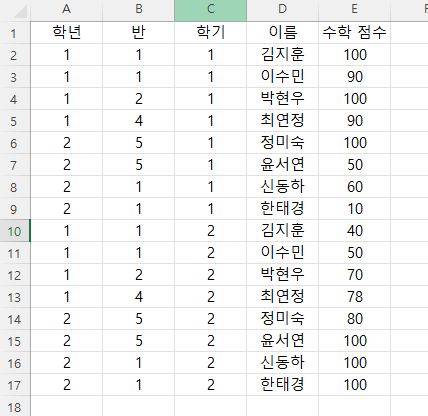
엑셀 함수 concat 사용법
사용 방법은 간단하다. 새로운 데이터를 입력하고자 하는 셀에 =concat를 입력한 후 조합하고자 하는 데이터를 순서대로 입력하면 된다.
예를 들어 이름+학기로 조합하고 싶은 경우 아래 데이터를 기준으로 concat 함수를 입력한 후 이름과 학기 데이터를 순서대로 클릭하면 된다.

그럼 아래와 같이 김지훈1이라는 데이터 조합이 완성된다.

엑셀 Concat 함수 응용법
단순히 데이터를 결합하는 것 이외에도 텍스트나 기호를 추가할 수도 있다.
예를 들어 이름 뒤에 _ 기호를 붙이고 학기에는 뒤에 '학기'라는 텍스트를 추가하고 싶은 경우
이름과 학기 열 사이에 쌍 따옴표로 _ 언더바를 추가하고, 학기 데이터 뒤에는 쌍 따옴표로 학기 데이터를 추가하면 된다.
즉, 셀을 선택하는 것이 아니라 텍스트나 기호를 추가할 때에는 해당 기호나 텍스트를 쌍따옴표로 묶은 후 입력하면 되며, 각 데이터 사이에는 콤마 , 를 추가해야 한다.
아래와 같이 concat 함수를 입력하면

다음과 같은 데이터가 생성된다.

이처럼 엑셀에서 concat 함수를 사용하면 데이터를 쉽게 가공할 수 있다.
아주 간단하고 실무에서 많이 사용하는 함수 중 하나이니 기억하면 좋을 것 같다!
728x90반응형'생산성 도구' 카테고리의 다른 글
엑셀 숫자 데이터 정렬 변경방법(텍스트 나누기 사용하기) (0) 2023.07.06